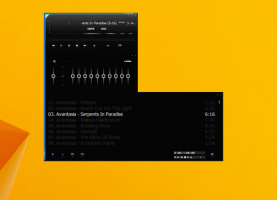A Typing Insights engedélyezése vagy letiltása a Windows 10 rendszerben
A Windows 10 érintőképernyős számítógépekhez és táblagépekhez való érintőbillentyűzetet tartalmaz. Ha megérint egy szövegmezőt a táblagépén, az érintőbillentyűzet megjelenik a képernyőn. Ha nincs érintőképernyője, akkor is megteheti indítsa el. A Windows 10 build 17704-es verziójától kezdve az operációs rendszer képes betekintést nyújtani abba, hogy az AI hogyan segítette a gépelést a hatékonysággal.
Hirdetés
Ha a szoftveres billentyűzetet Windows rendszeren használja, a gépelési élménybe számos olyan funkció tartozik, amelyek kihasználják az AI-t és az ML-t a hatékonyabb működés érdekében. Néhány példa a következőket tartalmazza automatikus javítás a helyesírási hibáidat, jóslat a következő begépelendő szóhoz, szójavaslatok a gépelés megkezdésekor, hogy ne kelljen gépelnie a teljes szót és a beírt szavak számát úgy, hogy ujját a betűk fölött húzza át a szoftveren billentyűzet. A Windows mostantól statisztikákat jelenít meg ezekről a szolgáltatásokról.
A Typing Insights engedélyezése vagy letiltása Windows 10 rendszerben, csináld a következőt.
- Nyissa meg a Beállítások alkalmazás.
- Lépjen az Eszközök -> Gépelés elemre.
- A jobb oldalon kattintson a Insights gépelése alatti linket Hogyan segített neked az AI.

- A következő oldalon engedélyezze vagy tiltsa le az opciót Insights gépelése preferenciái szerint. A számítógépemen ez a lehetőség alapértelmezés szerint le van tiltva.

Alternatív megoldásként engedélyezheti vagy letilthatja ezt a funkciót a rendszerleíró adatbázis módosításával.
Konfigurálja a Typing Insights szolgáltatást a rendszerleíró adatbázis módosításával
- Nyissa meg a Rendszerleíróadatbázis-szerkesztő alkalmazás.
- Nyissa meg a következő rendszerleíró kulcsot.
HKEY_CURRENT_USER\Software\Microsoft\Input\Settings
Nézze meg, hogyan lehet belépni a rendszerleíró kulcshoz egy kattintással.
- A jobb oldalon módosítsa vagy hozzon létre egy új 32 bites duplaszó-értéket InsightsEnabled.
Megjegyzés: Még akkor is, ha az 64 bites Windows futtatása továbbra is létre kell hoznia egy 32 bites duplaszó-értéket.
Állítsa az értékét 1-re a funkció engedélyezéséhez, vagy 0-ra a letiltásához.
- Ahhoz, hogy a rendszerleíró adatbázis módosítása által végrehajtott módosítások életbe lépjenek, meg kell tennie kijelentkezés és jelentkezzen be felhasználói fiókjába.
Az idő megtakarítása érdekében letöltheti a következő használatra kész rendszerleíró fájlokat:
Töltse le a rendszerleíró fájlokat
Ez az.